iFastime Video Converter Ultimate给视频替换音频的方法
2020-11-19 09:05作者:下载吧
iFastime Video Converter Ultimate是一款非常实用的视频格式转换以及编辑软件,该软件界面直观友好,用户使用这款软件,不仅可以转换视频格式,还能够对视频进行剪切、添加效果等处理。我们在制作视频的过程中,有时候需要将视频的背景音频替换成别的音频,这个时候就可以使用这款软件来进行处理。但是有的小伙伴刚刚入手这款软件,还不熟悉软件的使用方法,所以接下来小编就给大家详细介绍一下iFastime Video Converter Ultimate给视频替换音频的具体操作方法,有需要的朋友可以看一看。
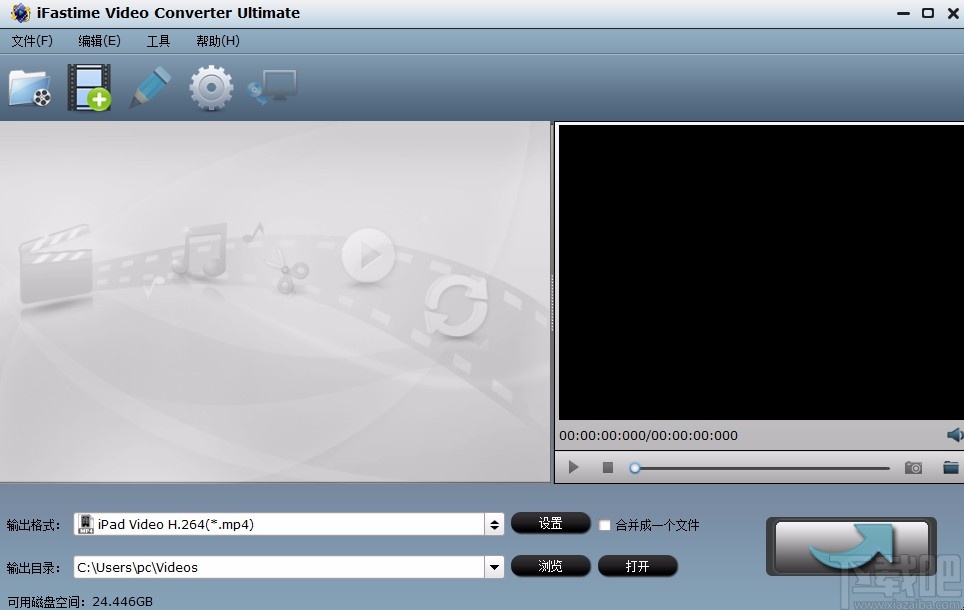
方法步骤
1.首先打开软件,我们在界面左上方找到文件添加按钮并点击,就可以进入到文件添加页面。
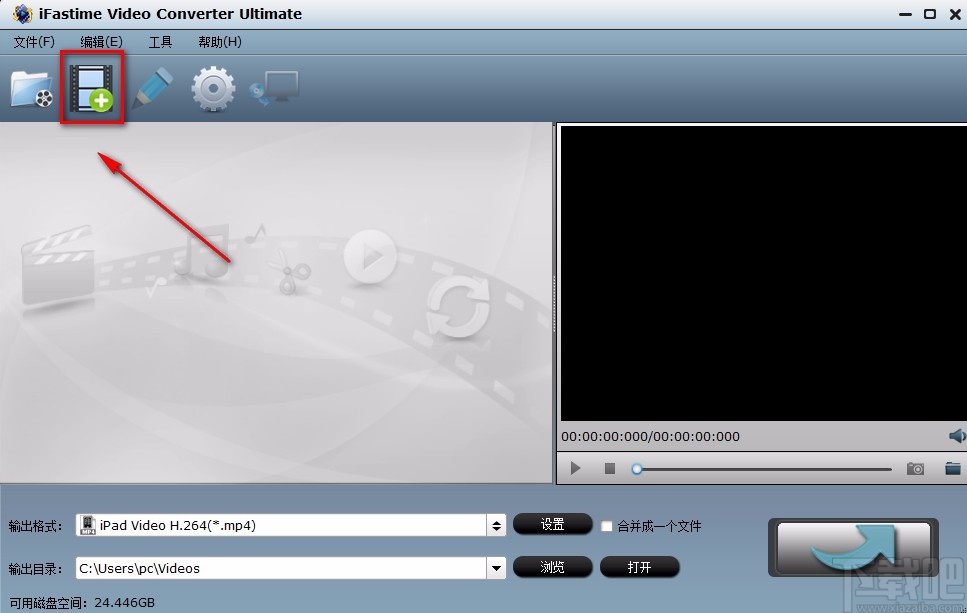
2.接着在文件添加页面中,我们选中需要替换音频的视频文件,再点击页面右下角的“打开”按钮即可。
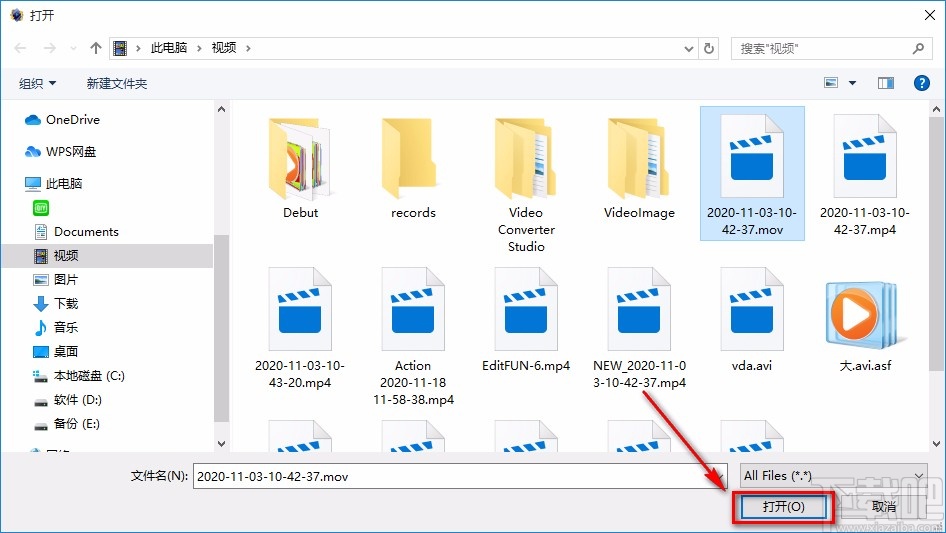
3.将视频文件添加到软件后,我们在界面上方点击“编辑”选项卡,其下方会出现一个下拉框,在下拉框中选择“编辑”选项。
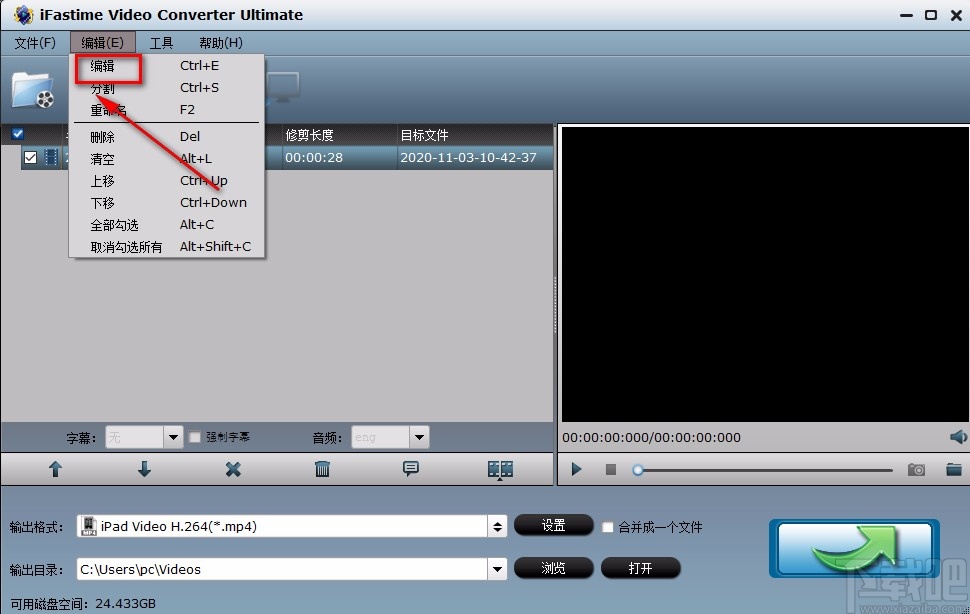
4.然后界面上就会出现一个音视频编辑窗口,我们在窗口下方点击“音频编辑”选项,并在界面左下方勾选“开启”选项。
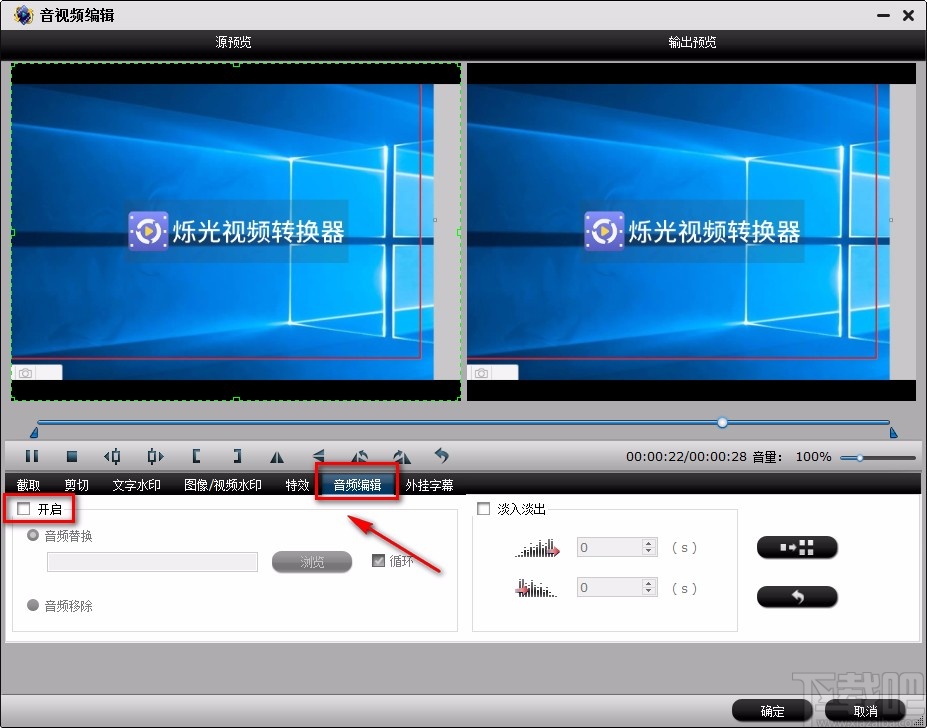
5.紧接着我们在界面左下方选择“音频替换”,并点击该选项右下方的“浏览”按钮打开文件添加窗口。
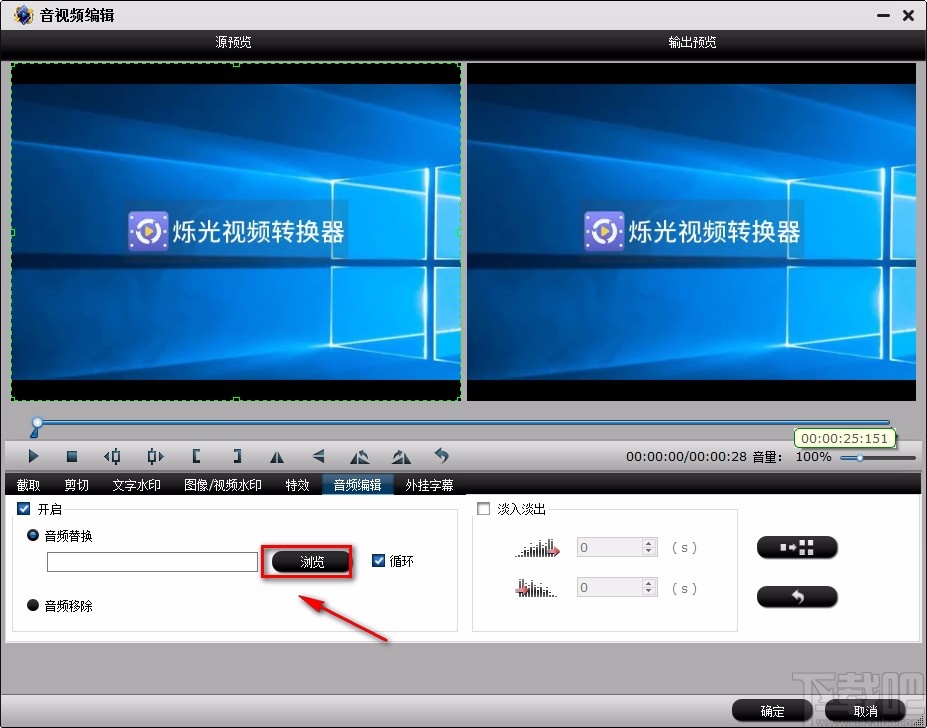
6.在文件添加窗口中,我们找到需要替换的音频文件并选中,再点击页面右下角的“打开”按钮。
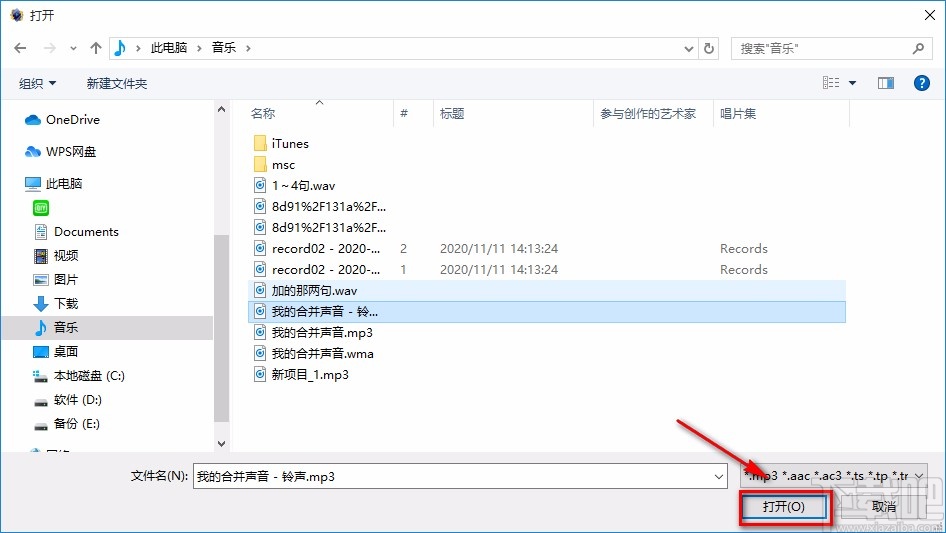
7.之后我们在“浏览”按钮旁边找到“循环”选项,该选项表示当音频小于视频长度时,可以勾选该选项进行循环,我们根据自己的需要进行选择;之后再点击窗口右下角的“确定”按钮即可返回软件主界面。
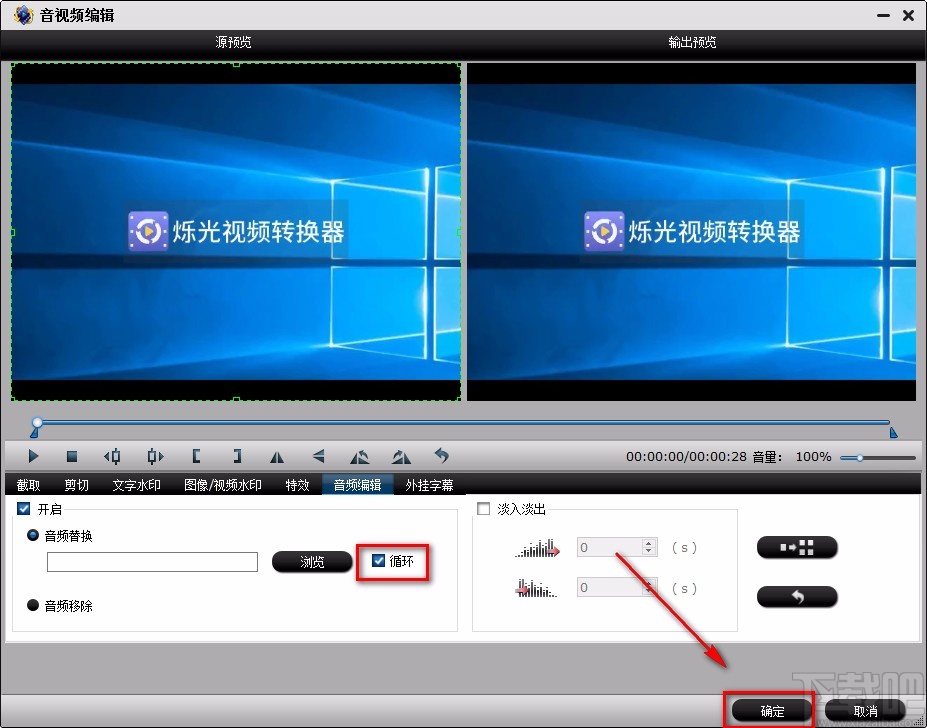
8.返回到软件主界面后,我们在界面下方找到“浏览”按钮,点击该按钮就可以设置视频的输出目录。
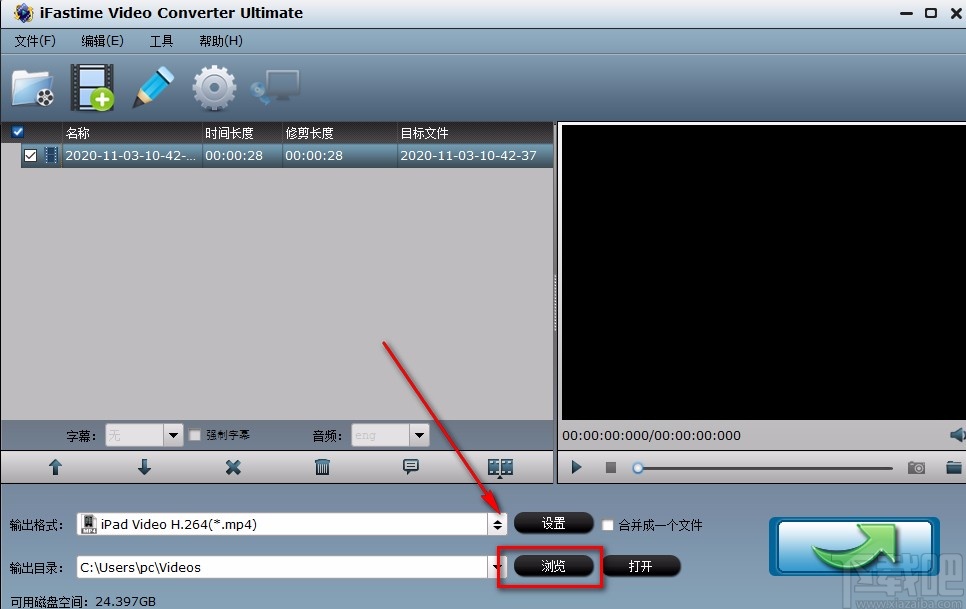
9.完成以上所有步骤后,我们在界面右下角找到转换按钮,点击该按钮就可以成功替换视频中的音频了。
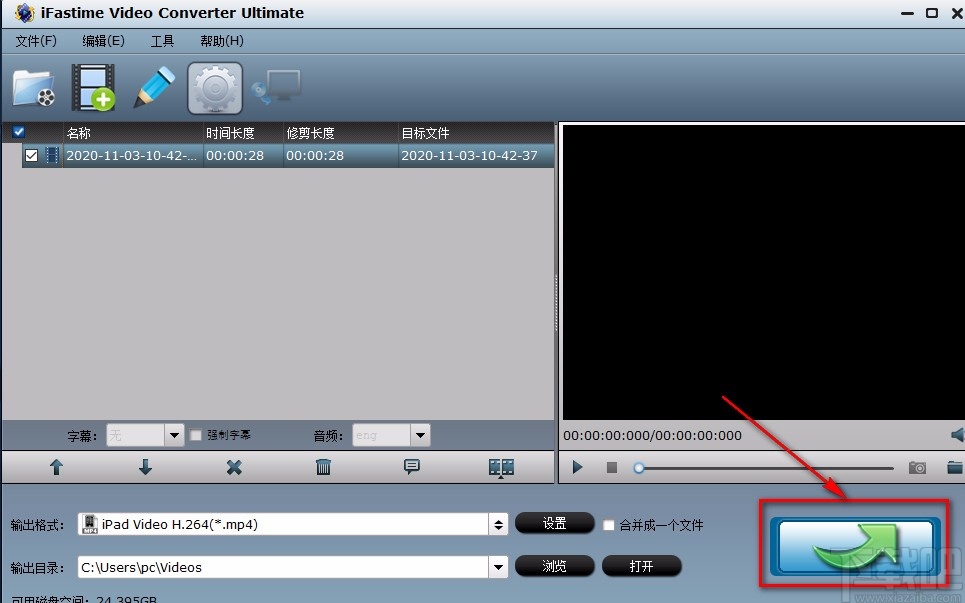
以上就是小编给大家整理的iFastime Video Converter Ultimate给视频替换音频的具体操作方法,方法简单易懂,有需要的朋友可以看一看,希望这篇教程对大家有所帮助。